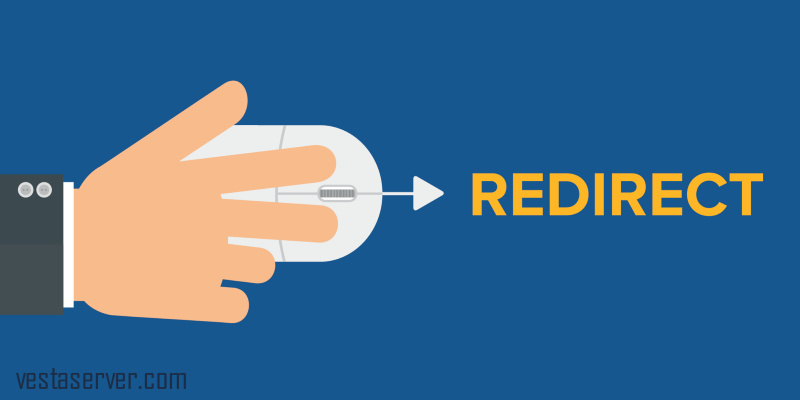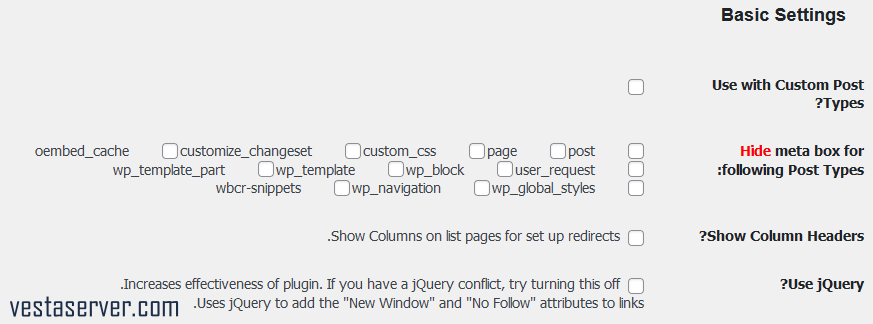آموزش نحوه ریدایرکت لینک ها به یکدیگر در وردپرس
یکی از عوامل موثر بر بهینه سازی وردپرس و سئوی آن، ریدایرکت لینک ها به یکدیگر در وردپرس است.
انجام این کار، باعث انتقال کاربران به آدرس دیگری خواهد شد.
گاهی اوقات، بدلیل وجود مشکل در برخی لینک ها یا کارایی پایین برخی صفحات سایت برای کاربران، عمل ریدایرکت لینک ها به یکدیگر مورد توجه قرار می گیرد.
یا حتی گاهی سایت هایی که تولید محتوای زیادی دارند، ممکن است مجبور به حذف برخی صفحات و محتوای سایت خود شوند که بعدا کاربران سایت را با خطای 404 در این صفحات روبرو خواهند کرد.
برای همین در واقع شما از لینکهایی استفاده می کنید که کاربران را از این صفحات به صفحه دیگری هدایت کنند تا همچنان ارزش صفحات سایت خود را حفظ کنید.
همچنین برای مدیریت بهتر صفحات با خطای 404 نیز این عمل موثر است.
با اینکار در موتور جستجو، امتیاز صفحه مبدا به صفحه مقصد تعلق می گیرد.
وستا سرور در این مقاله، قصد آموزش نحوه ریدایرکت لینک ها به یکدیگر در وردپرس را دارد، بنابراین اگر شما نیز می خواهید عمل ریدایرکت لینک ها به یکدیگر را در وردپرس انجام دهید، حتما تا انتهای مقاله را دنبال کنید.
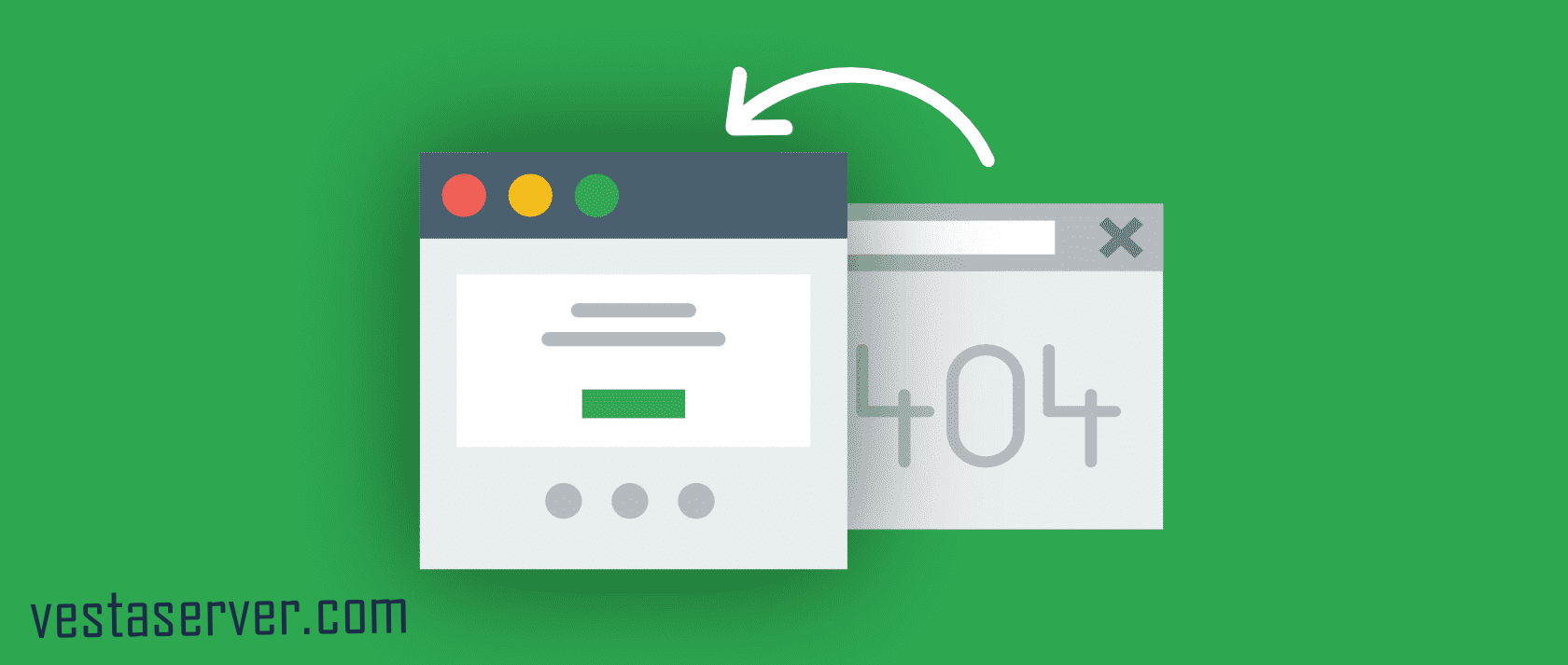
انواع ریدایرکت
با توجه به موقعیت پیش آمده، نوع ریدایرکتی که باید انجام شود اهمیت دارد.
ریدایرکت ها شامل ۳ نوع کلی هستند:
1- ریدایرکت 301
ریدایرکت 301 در واقع باعث انتقال امتیاز صفحه مبدا به صفحه مقصد می شود و در نتیجه چنین انتقال امتیازی، موتورهای جستجو صفحه مقصد را به عنوان لینک اصلی شناسایی خواهند کرد.
در واقع این ریدایرکت، موجب ریدایرکت دائمی به آدرس جدید می شود که بسیار برای بحث سئوی سایت اهمیت دارد.
ریدایرکت 301 تنها برای ریدایرکت به صفحات داخلی کاربرد ندارد بلکه برای صفحات خارجی و لینک دادن به سایت های دیگر هم بکار می رود.
2- ریدایرکت 302
اما ریدایرکت 302، تنها برای ریدایرکت موقت به آدرس جدید کابرد دارد یعنی بعدا به همان آدرس قبلی بازگردانده خواهد شد.
3- ریدایرکت Meta Refresh
این نوع ریدایرکت برای زمانی کاربرد دارد که شما قصد داشته باشید کاربران بعد از مدت زمانی تعیین شده به صفحه دیگری انتقال پیدا کنند یا با رفرش کردن، از صفحه کنونی به صفحه دیگری منتقل شوند.
اما این ریدایرکت، سئوی سایت را به خطر می اندازد.
نکته: برای مدیریت صفحه های با خطای 404، ریدایرکت از نوع 301 پیشنهاد می شود.
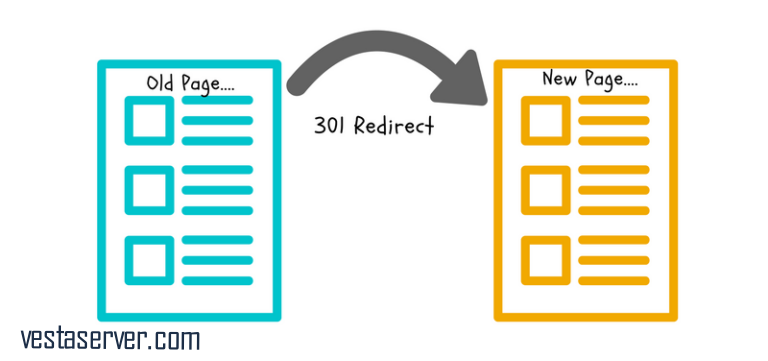
روش های ریدایرکت لینک ها به یکدیگر در وردپرس با استفاده از افزونه
1- ریدایرکت لینک ها به یکدیگر در وردپرس با افزونه Quick Redirect
یکی از بهترین افزونه هایی که می توانید در زمینه ی ریدایرکت لینک ها به یکدیگر در وردپرس استفاده کنید، افزونه Quick Page/Post Redirect Plugin است.
برای استفاده از این افزونه جهت ریدایرکت کردن لینک ها به یکدیگر در وردپرس اقدامات زیر را پیش بگیرید:
1- وارد پیشخوان وردپرس شوید و از قسمت منو، مورد ” افزونه ها “ را انتخاب کنید و بعد، از زیر منوی افزونه ها روی گزینه ی ” افزودن “ کلیک نمایید.
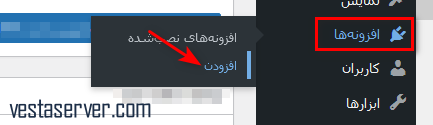
2- در صفحه باز شده در فیلد جستجو، اسم افزونه ی Quick Redirect را وارد و جستجو کنید و سپس روی گزینه ” نصب “ در قسمت افزونه موردنظر کلیک کنید تا نصب گردد و بعد آن را فعال کنید.

3- پس از نصب و فعال کردن افزونه، مشاهده می کنید که در پیشخوان وردپرس منویی بنام Quick Redurect اضافه شده است. با رفتن به این منو، صفحه ای باز می گردد.
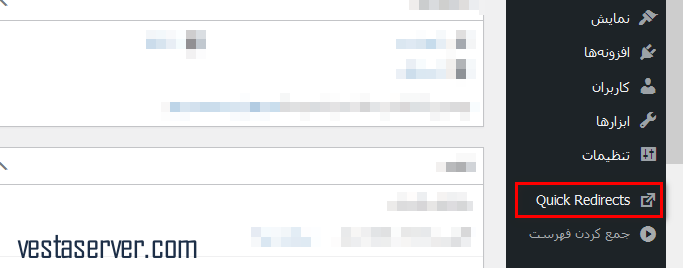
در این صفحه در قسمت Request URL آدرس مبدا و در قسمت Destination URL آدرس مقصدی که می خواهید بازدید کنندگان سایت به آدرس آن صفحه هدایت و منتقل شوند را وارد کنید.
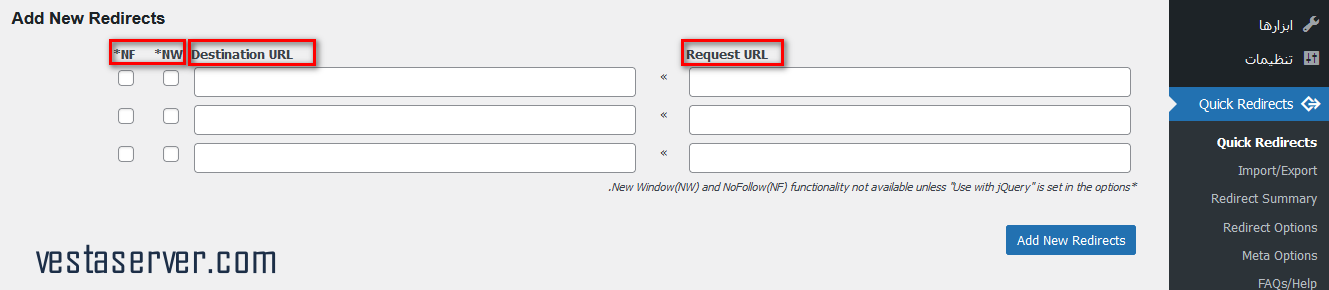
نکته: در این افزونه لینکهای ریدایرکت شده بطور پیش فرض به حالت فالو هستند. اما اگر تمایل دارید لینک مدنظرتان در حالت نوفالو باشد باید تیک گزینه NF را بزنید اگر که می خواهید لینک مربوطه در تب جدید باز گردد باید تیک گزینه NW را بزنید و بعد از آن روی Add New Redirects کلیک فرمایید.
تعیین ریدایرکت 301 در وردپرس از طریق افزونه ی ذکر شده
به منوی Redirect Options از افزونه بروید و بعد در این بخش نوع ریدایرکت را Make ALL Redirects this type از نوع 301 انتخاب کنید.
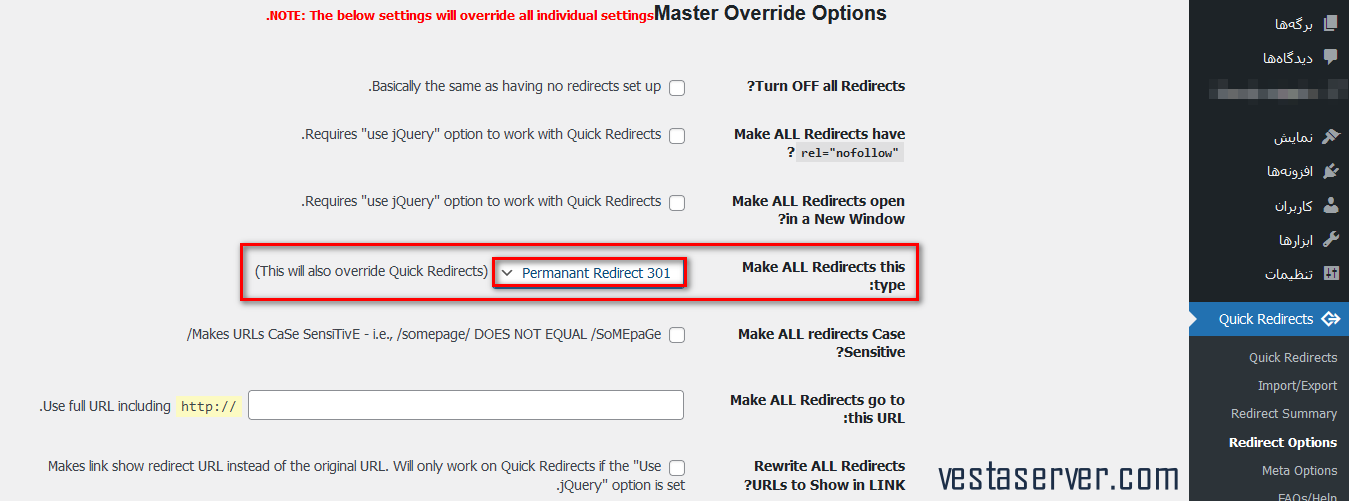
تنظیمات افزونه ریدایرکت وردپرس در منوی Redirect Options
Turn OFF all Redirects:
فعال کردن این گزینه، باعث غیر فعال شدن همه ی لینکهایی می شود که تا به الان ریدایرکت کرده اید.
Make ALL Redirects have rel nofollow:
این گزینه ساختار تمام لینکها را روی حالت نوفالو قرار می دهد.
Make ALL Redirects open in a New Window:
این گزینه به شما این امکان را می دهد که ساختار کلیه لینکها بگونه ای تنظیم شود که ریدایرکت با باز شدن در پنجره جدید صورت گیرد.
Make ALL Redirects go to this URL:
با این قسمت می توانید تمام لینکهای ریدایرکت شده را به آدرسی که مشخص می کنید هدایت کنید.
سایر تنظیمات افزونه ریدایرکت وردپرس در منوی Redirect Options
Use with Custom Post Types:
در صورت استفاده از پست تایپ سفارشی در وردپرس، می توانید این گزینه را فعال کنید تا امکان انتقال در صفحه نوشته پست تایپ سفارشی فراهم گردد.
Show Column Headers:
با این گزینه امکان نمایش لینکهای ریدایرکت شده در صفحه ریدایرکت لینکها به صورت ستونی فراهم خواهد شد.
Use jQuery:
فعال کردن این گزینه باعث می شود که استفاده از jQuery افزونه در اولویت قرار گیرد. در واقع از اختلال زمانی حاصل از jQuery در یک لینک از صفحه جلوگیری می کند.
درون ریزی و خروجی گرفتن لینک از طریق افزونه ی ذکر شده
با استفاده از درون ریزی و خروجی گرفتن لینک میتوانید لیستی از لینکهایی که ریدایرکت کردیدیا می خواهید ریدایرکت کنید را در قالب یک فایل CSV. درون ریزی کنید یا از لینکهای موجود خروجی تهیه کنید.
برای انجام اینکار به منوی Import/Export بروید.
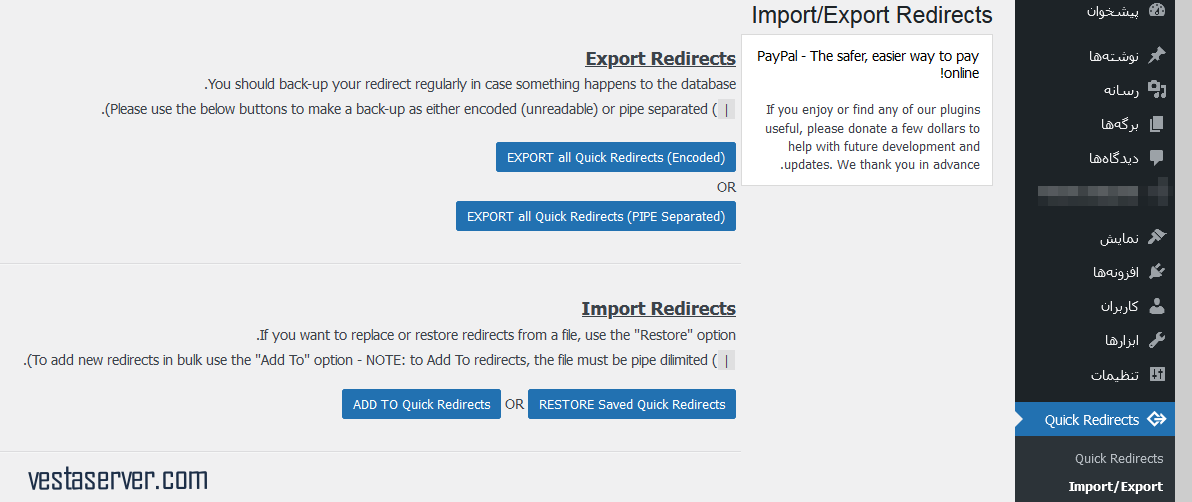
برای درون ریزی کردن به بخش Import بروید. و برای خروجی گرفتن از بخش Export استفاده کنید.
2- ریدایرکت لینک در وردپرس با افزونه redirection :
یکی دیگر از افزونه های پرطرفدار و رایگان برای ریدایرکت لینک ها به یکدیگر در وردپرس، افزونه redirection است.
این افزونه redirection امکان ردیابی همه ی خطاهای 404 و مدیریت بهتر ریدایرکت های 301 برای مدیران سایت را فراهم می کند.
آموزش ریدایرکت آدرس در وردپرس با افزونه redirection
1- وارد پیشخوان وردپرس شوید و از قسمت منو، مورد ” افزونه ها “ را انتخاب کنید و بعد، از زیر منوی افزونه ها روی گزینه ی ” افزودن “ کلیک نمایید.
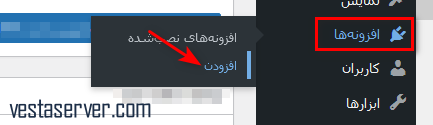
2- در صفحه باز شده در فیلد جستجو، اسم افزونه ی را وارد و جستجو کنید و سپس روی گزینه ” نصب “ در قسمت افزونه موردنظر کلیک کنید تا نصب گردد و بعد آن را فعال کنید.
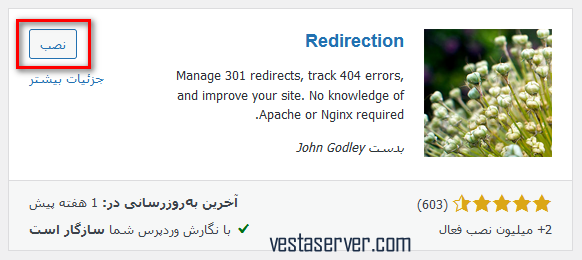
3- پس از نصب و فعال کردن افزونه، مشاهده خواهید کرد که در پیشخوان وردپرس در بخش ابزارها گزینه redirection اضافه شده است.
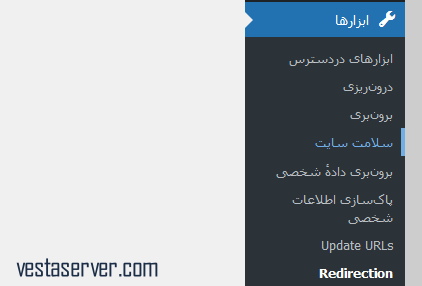
4- با رفتن به این زیر منو، با یک صفحه خوش آمدگویی روبرو خواهید شد. در این صفحه روی گزینه شروع نصب کلیک کنید.
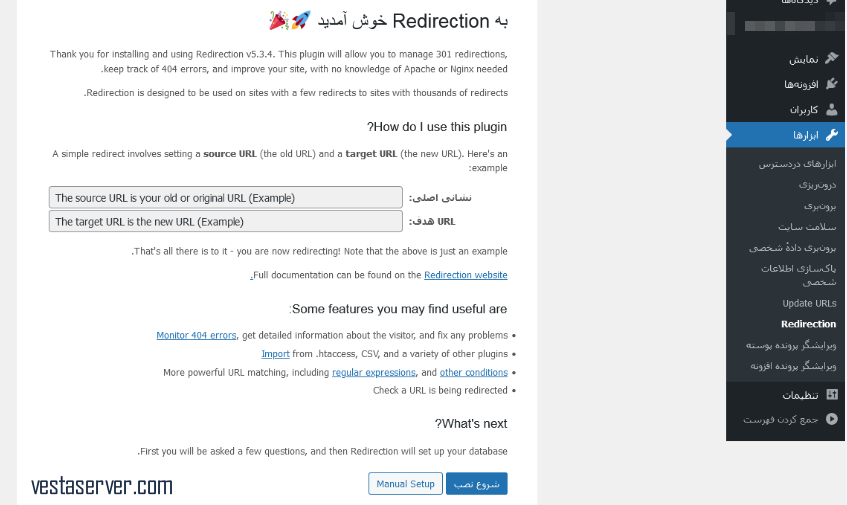
5- بعد از زدن روی گزینه شروع نصب، می توانید تنظیماتی در خصوص ریدایرکت شدن لینک ها انجام دهید:

Monitor permalink change in wordpress posts and pages:
این گزینه باعث می شود که در صورت تغییر پیوند یکتا نوشته ها و یا برگه های سایت، افزونه ریدایرکشن خود به خود آنها را ریدایرکت کند.
keep a lod of all redirect and 404 errors:
این گزینه می تواند گزارشی از ریدایرکت ها و خطاهای 404 تهیه کند.
store IP information for redirect and 404 errors:
اگر گزینه قبلی را فعال کرده باشید، یک گزینه دیگر نیز به گزینه ها اضافه خواهد شد. که این گزینه، اطلاعات ip را نگه می دارد.
6- برای رفتن به مرحله بعدی، باید روی گزینه Continue کلیک فرمایید.
7- افزونه redirection برای اتصال به وردپرس از rest API استفاده می کند. اما گاهی ممکن است بدلایلی مسدود شود.
که در این مرحله REST API مورد بررسی قرار می گیرد که در صورت مسدود نبودن آن، پیغام سبز رنگ “خوب” برای شما نمایش داده می شود.
در آخر روی گزینه اتمام نصب کلیک فرمایید و بعد روی گزینه Continue کلیک کنید.
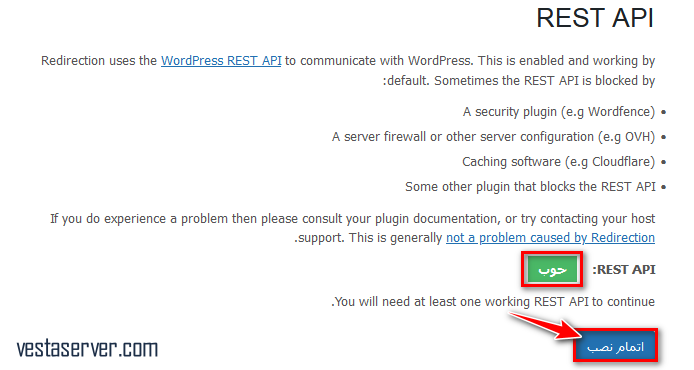
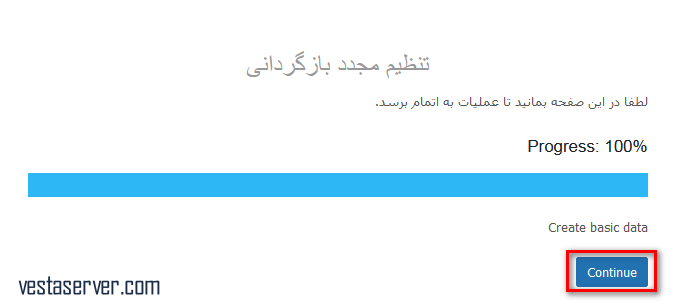
8- سپس پنجره ای برای شما باز خواهد شد که نشان می دهد داده ها ریدایرکت شده اند. در این صفحه لازم است روی Ready to begin کلیک کنید.
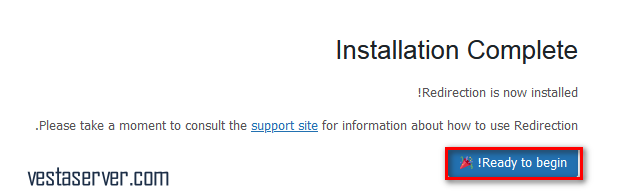
9- در آخر شما با صفحه ای روبرو خواهید شد که باید به قسمت سربرگ تغییر مسیر بروید و آدرس قدیمی را به آدرس جدید ریدایرکت کنید.
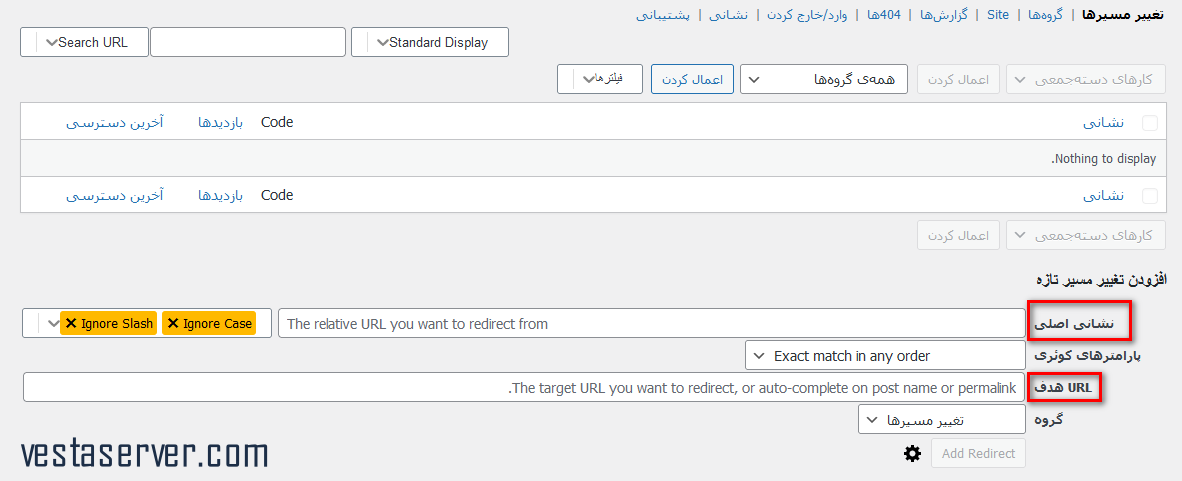
در فیلد نشانی اصلی آدرس قبلی را وارد کنید و در فیلد url هدف هم آدرس جدید را وارد کنید و بعد روی گزینه ذخیره سازی برای ذخیره اطلاعات وارد شده کلیک کنید.
حرف آخر
در این مقاله به آموزش نحوه ریدایرکت لینک ها به یکدیگر در وردپرس پرداختیم، امیدواریم این آموزش برای شما مفید واقع شده باشد و توانسته باشید با استفاده از این آموزش به شناسایی تمام خطاهای 404 موجود در سایت خود اقدام کنید و سپس لینک آنها را به لینک جدید ریدایرکت کنید تا سئوی سایت شما نیز همچنان حفظ باقی بماند.